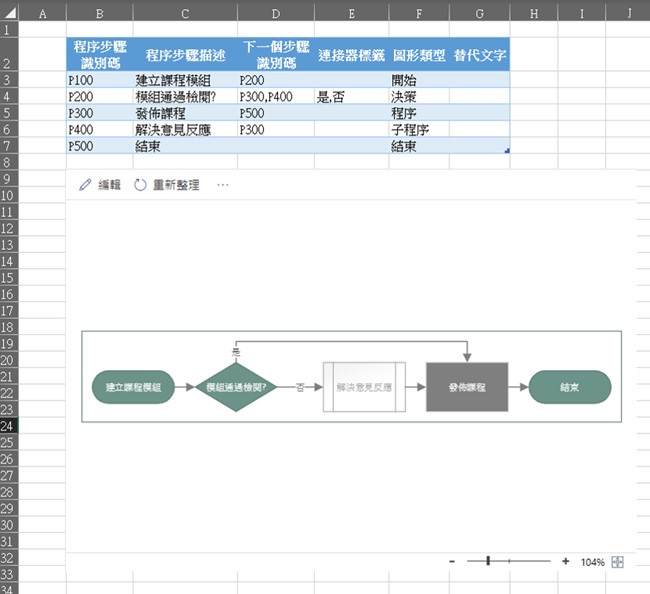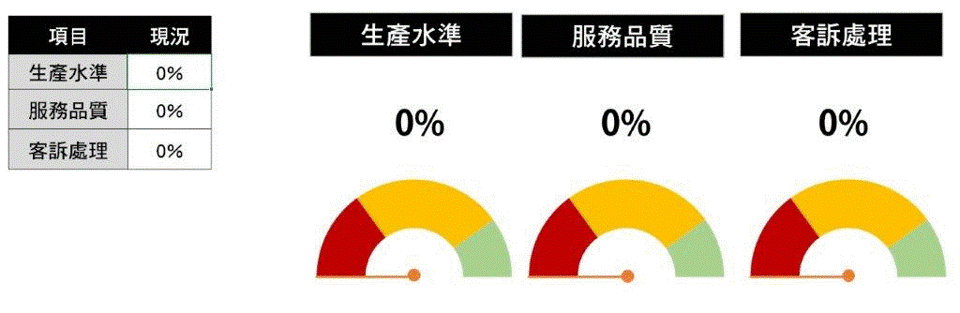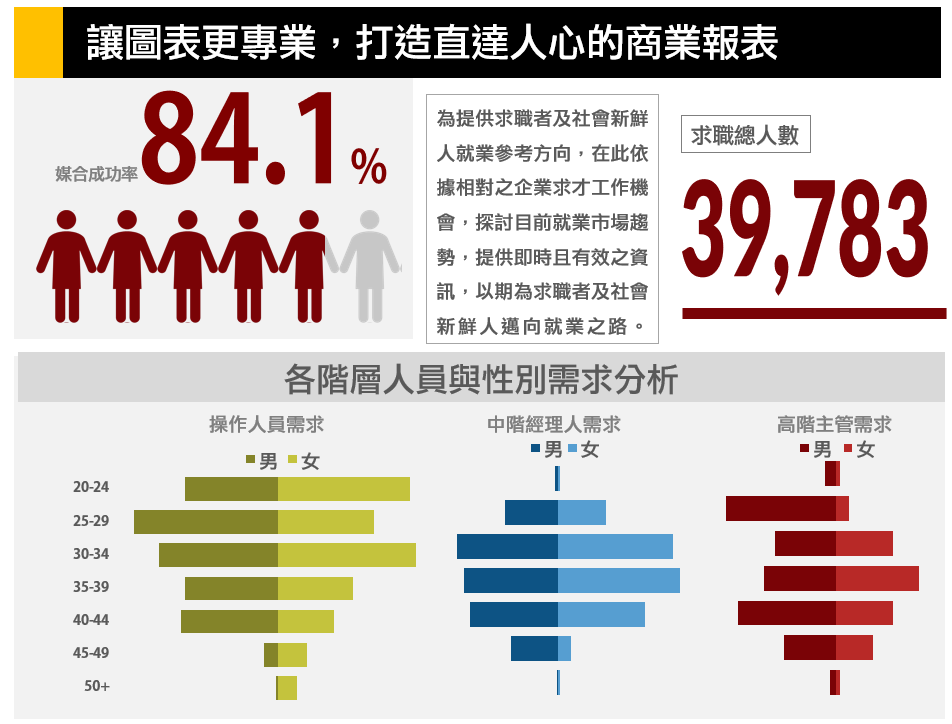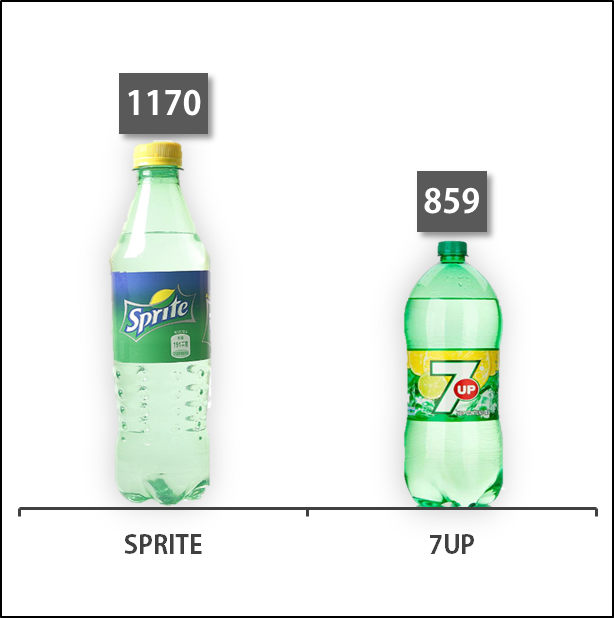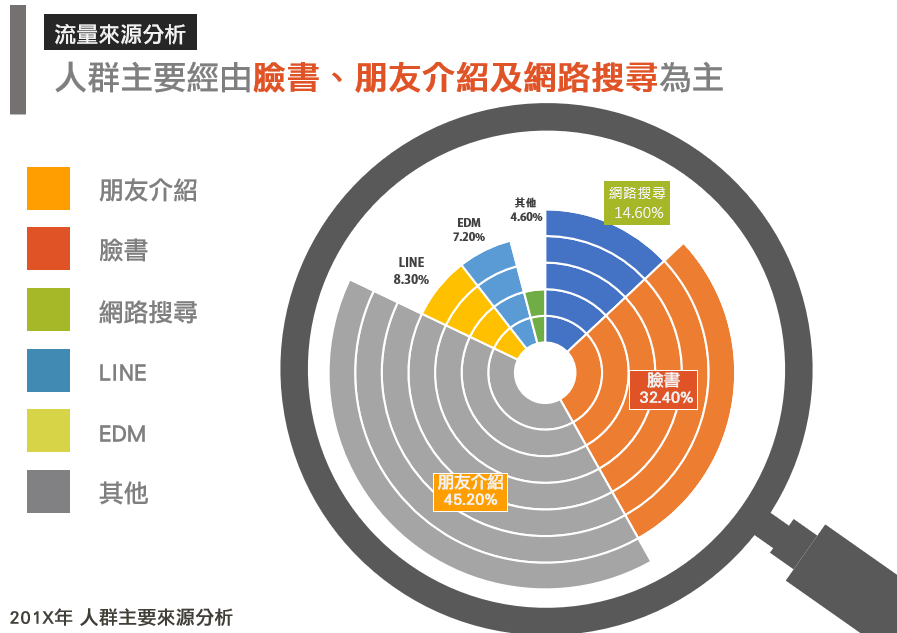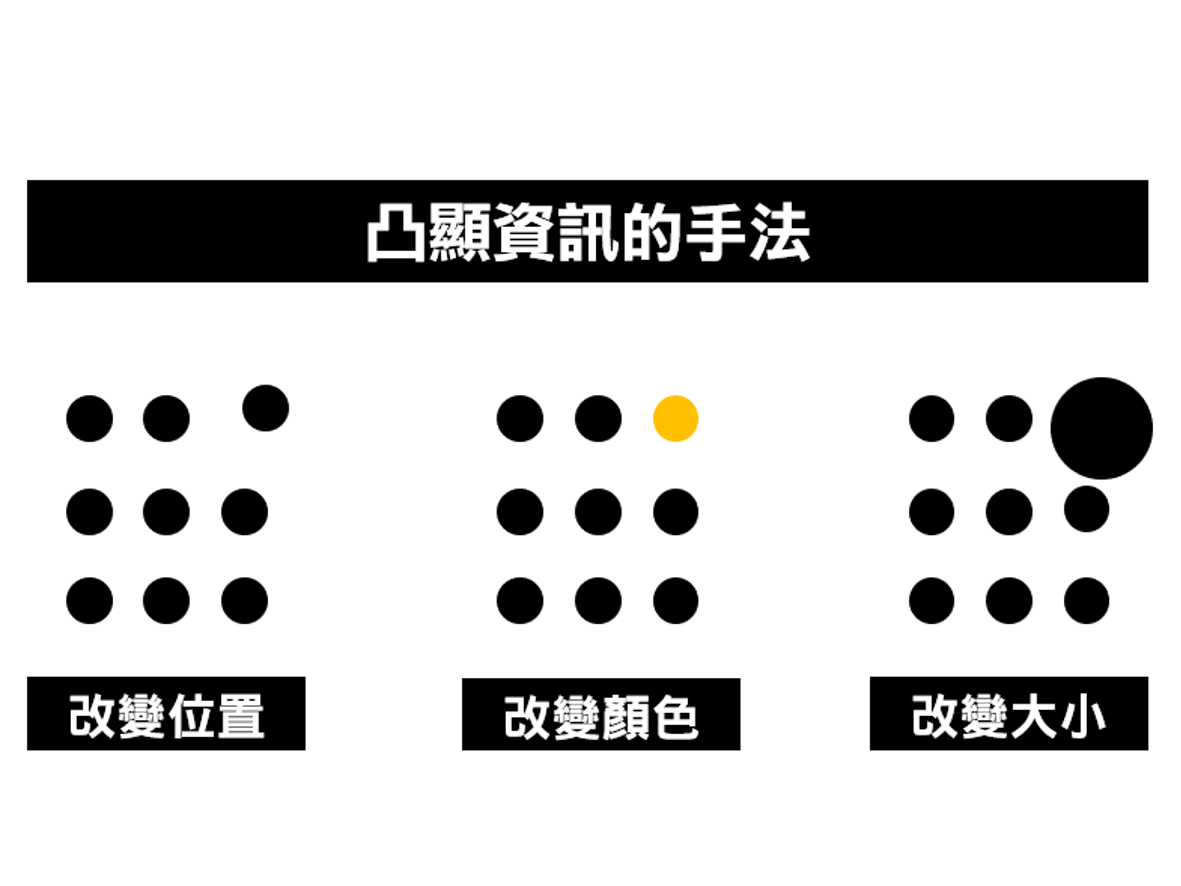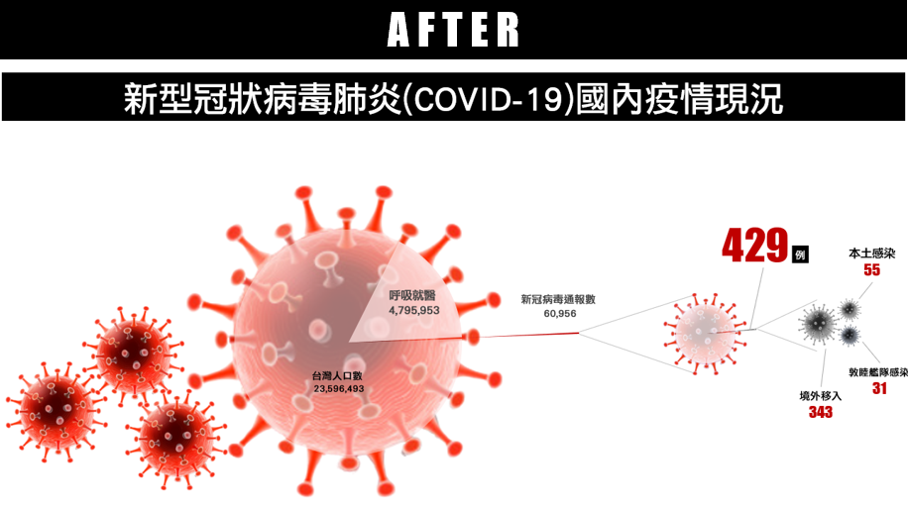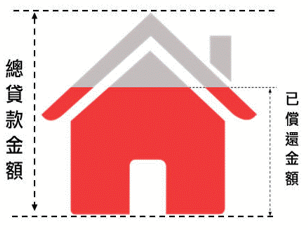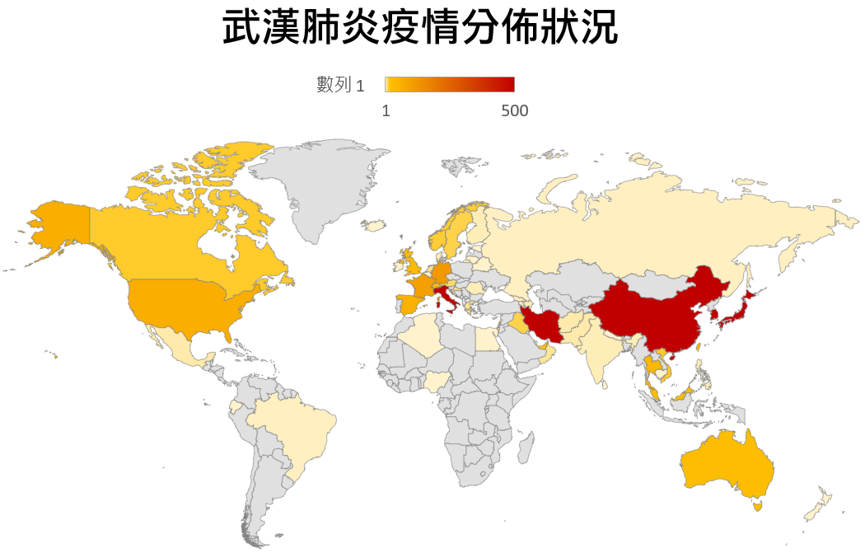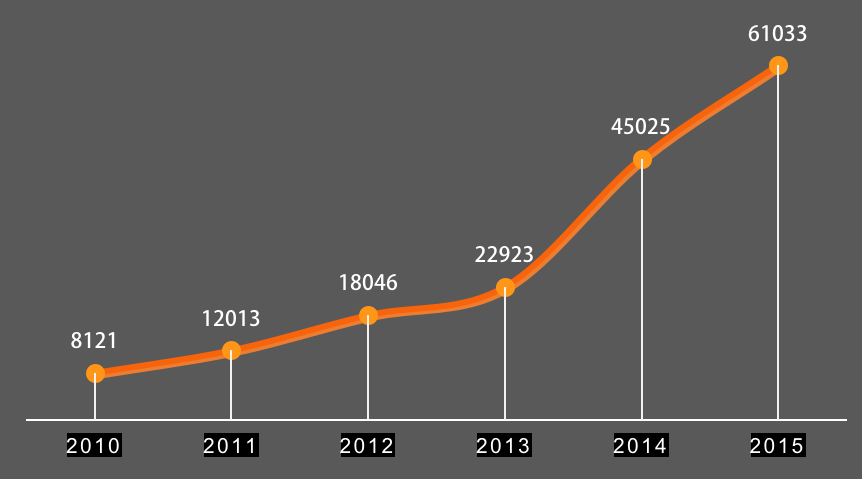讓圖表開口說話
有使用過Excel的讀者,應該都對Excel最常見的製圖功能不陌生,長條圖、折線圖、圓餅圖三種圖表可以說是Excel圖表三巨頭,
- 詳細內容
- 分類: 讓圖表開口說話
我們現在處於資訊爆炸的時代 ,懂得善用資訊圖表,將可大大提升我們的閱讀效率,例如在下方的表格中,你清楚哪個時段的銷售量最好嗎?
- 詳細內容
- 分類: 讓圖表開口說話
提及圖表創意,當我們想要同時比較多筆項目,並能清楚的區分每塊項目所占的比重,除了改變顏色外,也可以透過『改變大小』來凸顯並區分資訊,其中,最具代表的作品便是:『放射環圈圖』。
- 詳細內容
- 分類: 讓圖表開口說話
前幾天社群上學員丟了一張圖表說:
老師!!這張國內疫情現況可以怎麼呈現比較好呢?總覺得哪裡怪怪的!(下圖)
- 詳細內容
- 分類: 讓圖表開口說話
看許多學員做的財務報告不是一堆數字,不然就是一次呈現過多圖表,總讓人覺得一頭霧水!
忍不住好奇的問:這樣你的主管真的看得懂嗎?
學員卻說:『數字中每一個資料都是重點,我們主管喜歡看這種的!』
- 詳細內容
- 分類: 讓圖表開口說話
前一陣子有位朋友給我一張有趣的圖表資料,這份圖表主要是由農委會提供並說明台灣農產品出口創新高,以下是新聞中的圖片,我仔細看了這份圖表,腦中卻出現了?主要是因為圖表用折圖來呈現,折線圖主要的目的是看趨勢的變化,因此,通常X軸是時間,像是下圖所示:
- 詳細內容
- 分類: 讓圖表開口說話